很早以前,试用过一次深度的OS,那时深度刚出自己的Linux修改版系统,过了有两年了,准备看看Deepin OS有什么变化,和雨林木风的Start OS比,有什么不同

1、安装的引导菜单和Start OS相同,我选择的是第二项,直接安装
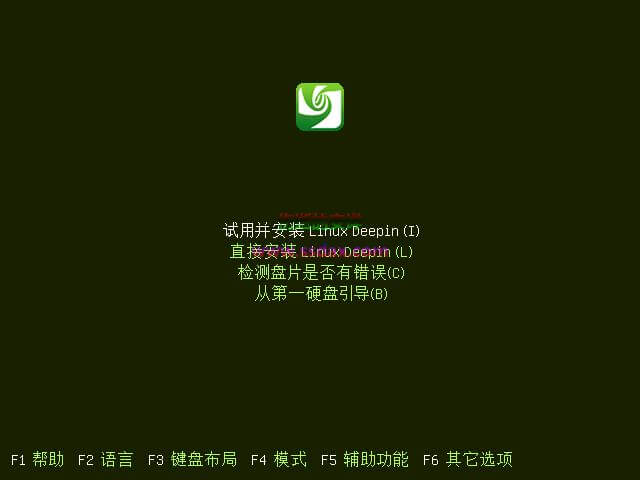
2、选择语言,有英简繁三种
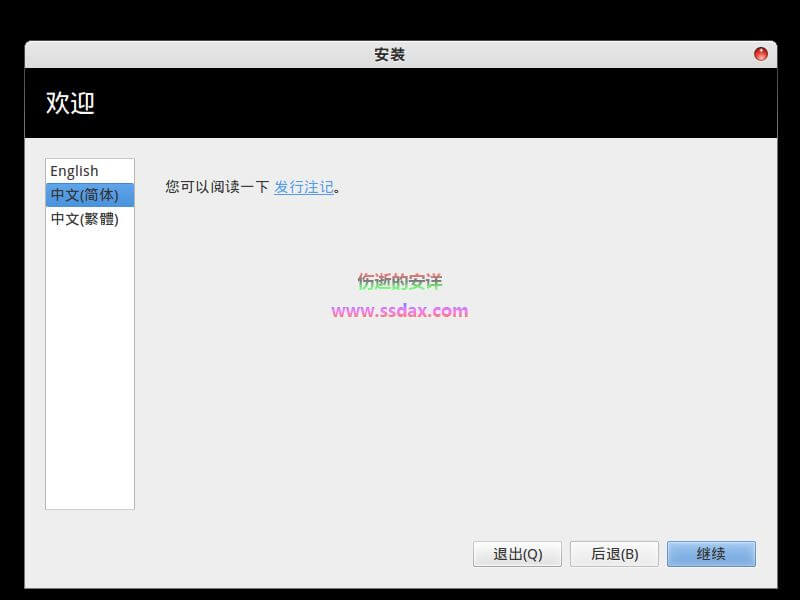
3、这一步会检测磁盘空间和网络,以及询问是否安装一些增强功能和组件,界面和UBUNTU基本相同
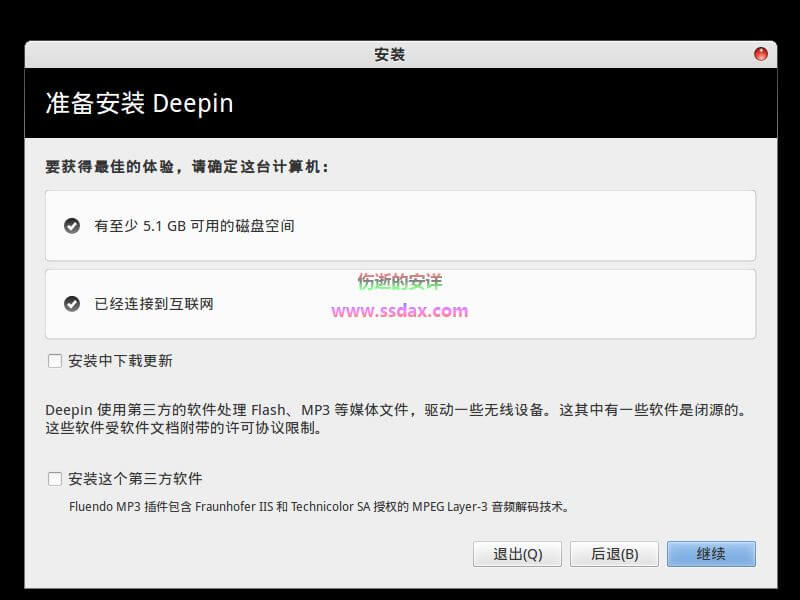
4、如果网络是连接状态,可以勾选这两个选项,但是相应的,安装时间会变长
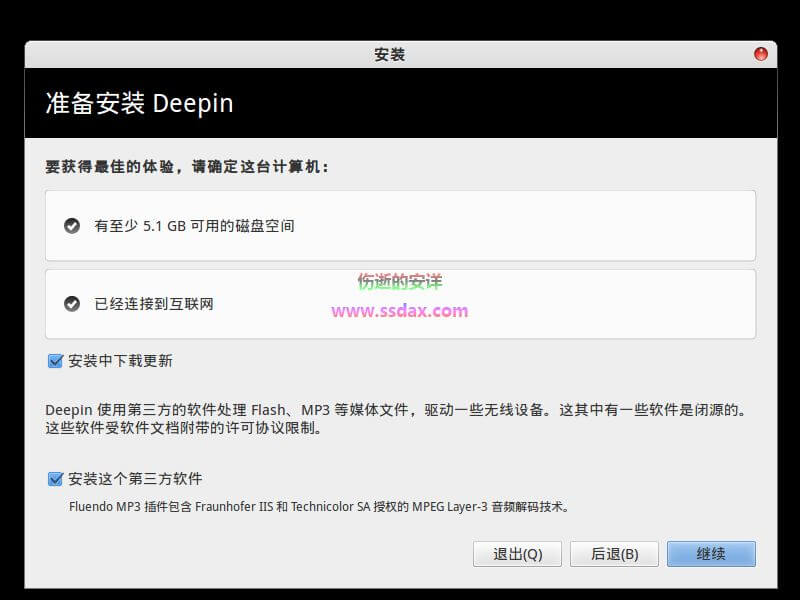
5、这一步选择其它选项
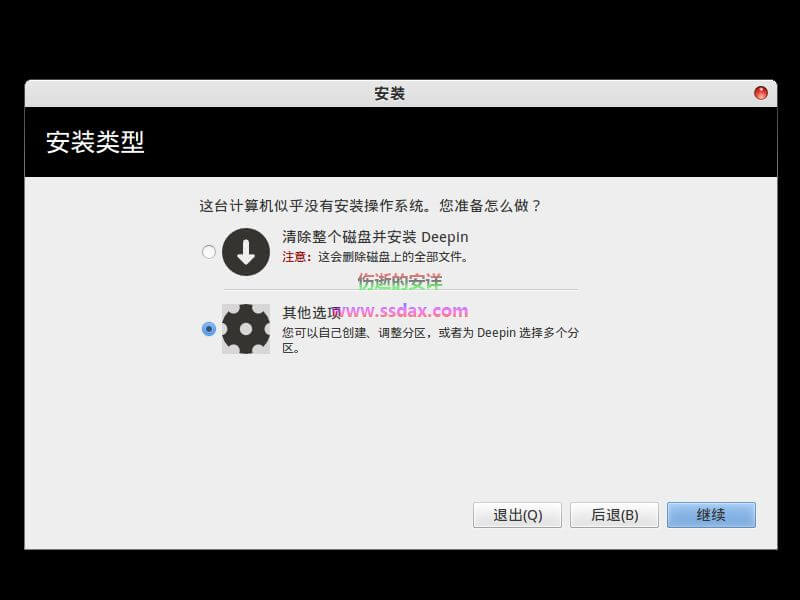
6、点击新建,建立分区表
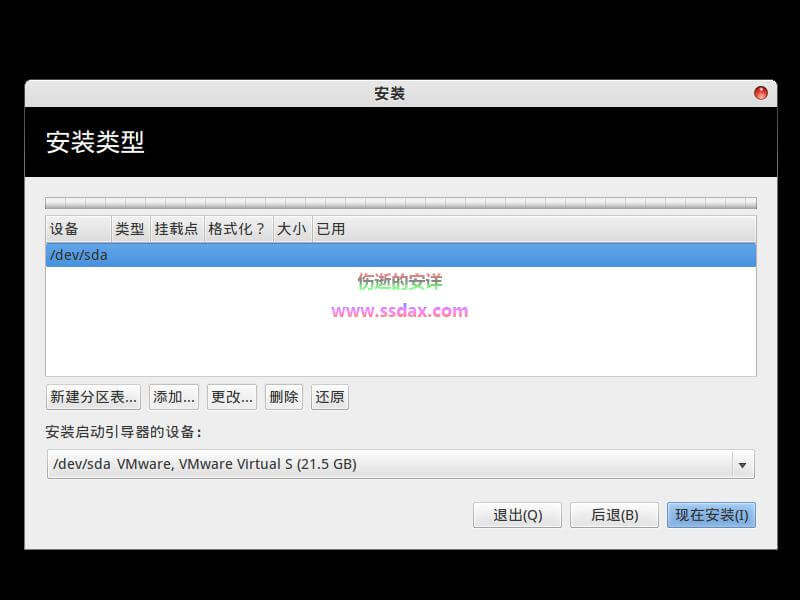
7、选中空闲,点击新建
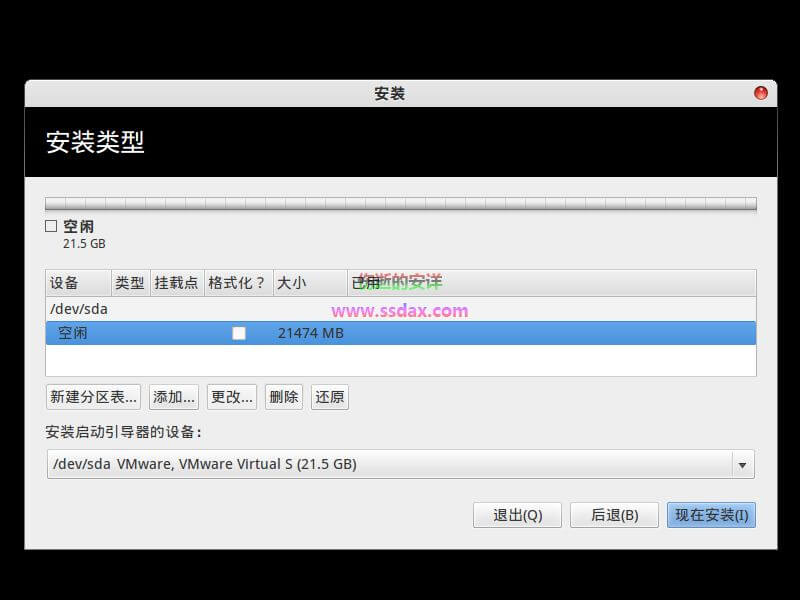
8、设置相关信息,具体的分区设置,我习惯的方式是设置三个分区,分别是挂载点为:/的根分区,以及挂载点为:/HOME的用户分区,以及文件系统为Linux-swap的交换分区
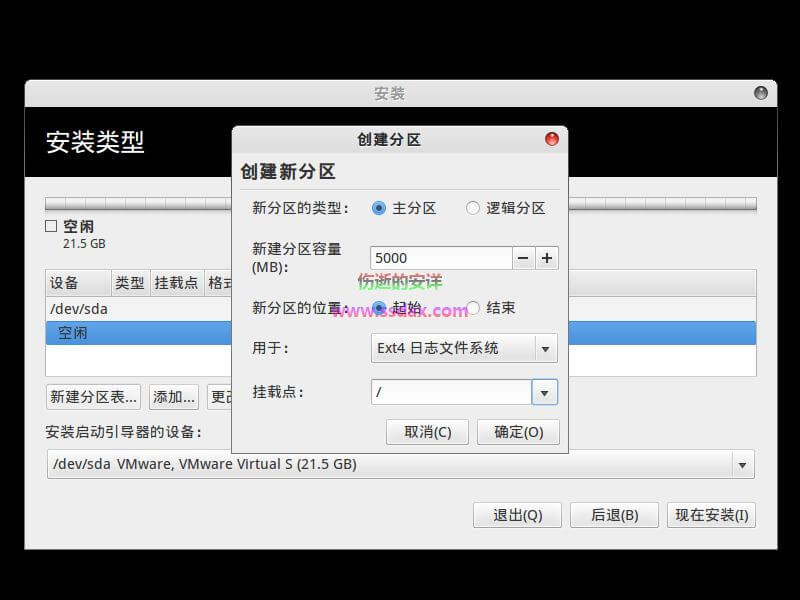
9、分好后,选中/跟分区,点击安装
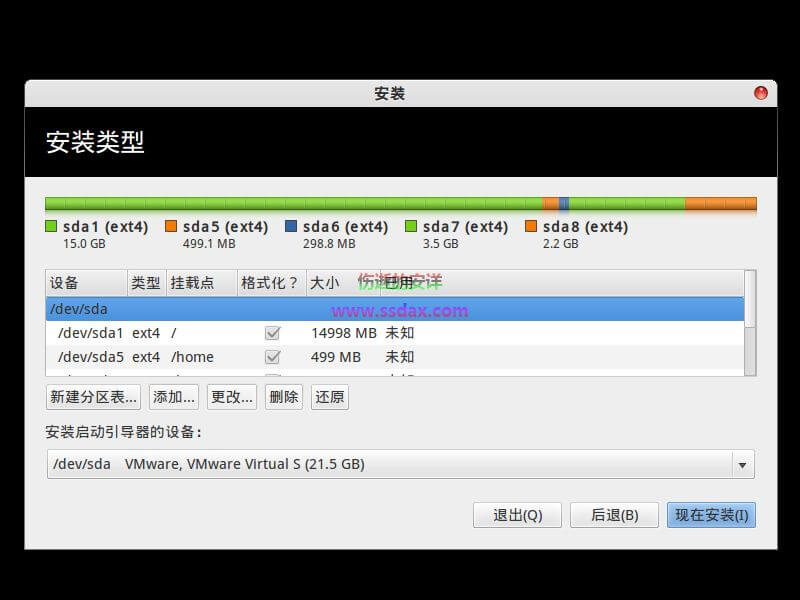
10、开始安装,安装过程中,会有一些设置,边安装,边设置
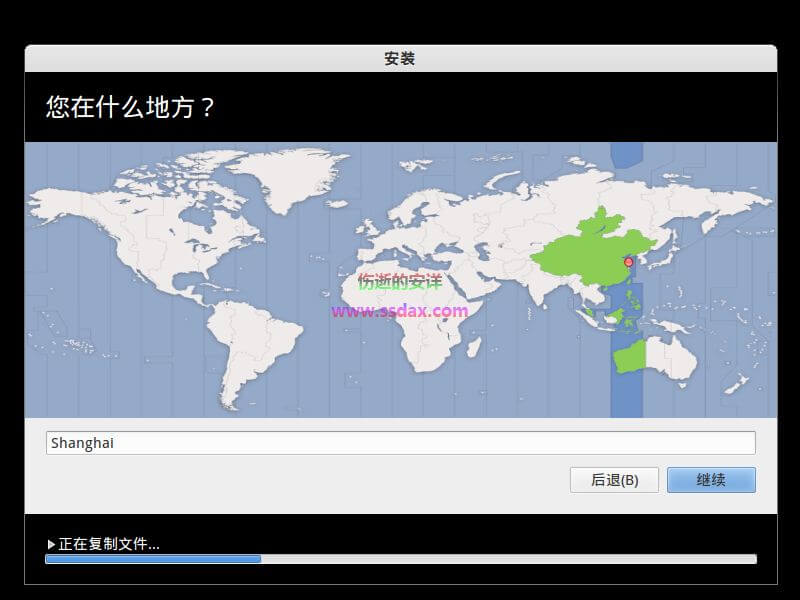
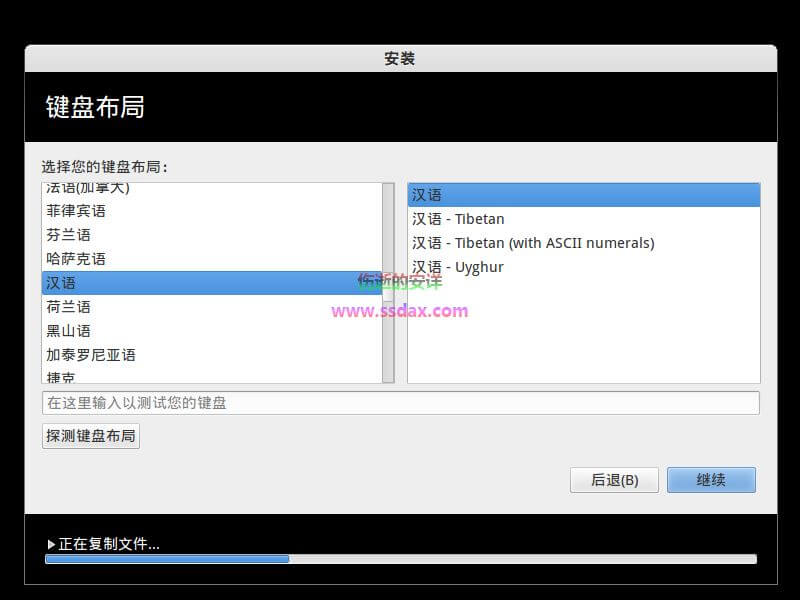
11、这一步设置个人信息,用户名不能是大写
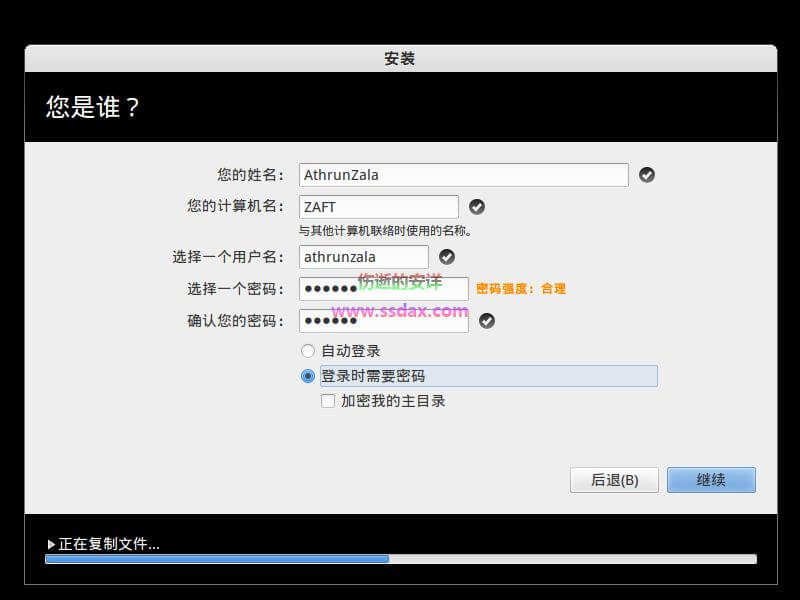
12、继续安装
<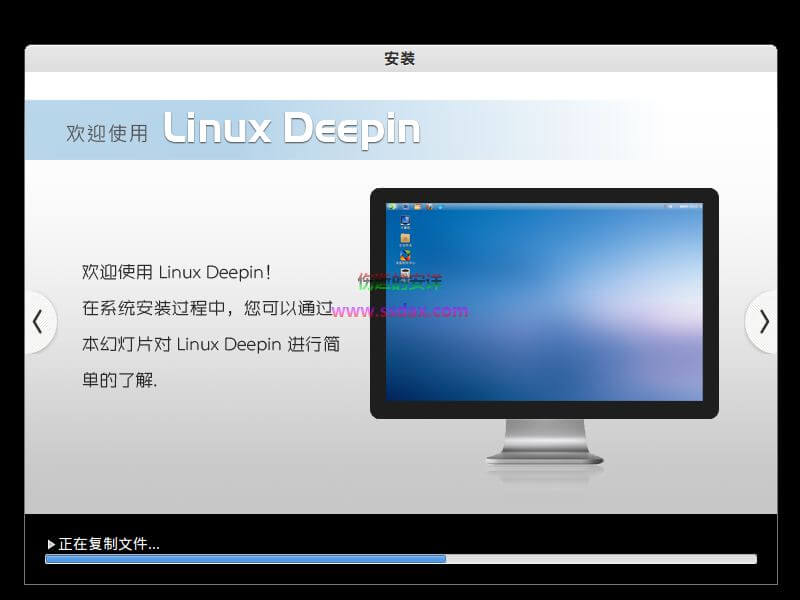
13、安装好后,下图为登录界面,输入密码进入
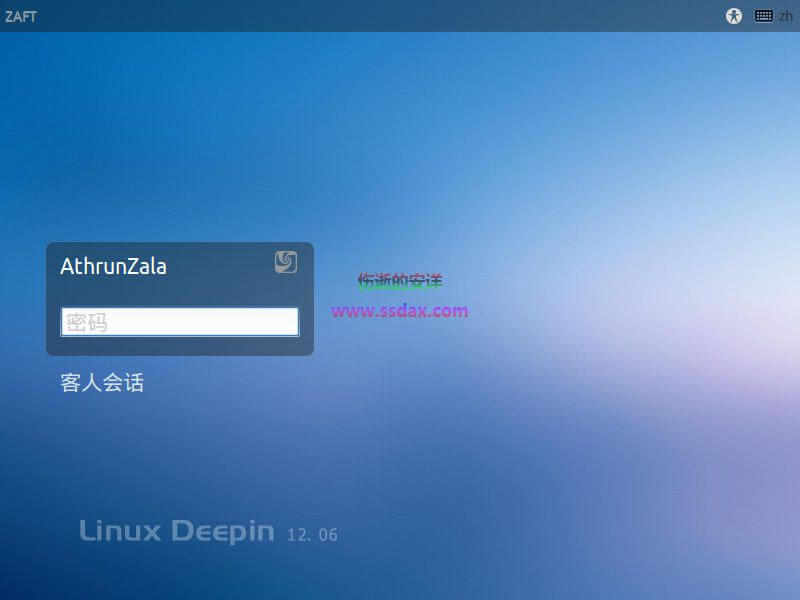
14、和雨林木风的Start OS稍有不同,没有为了和windows一致把任务栏也拉倒下方,而是保留了Linux的风格,在上方
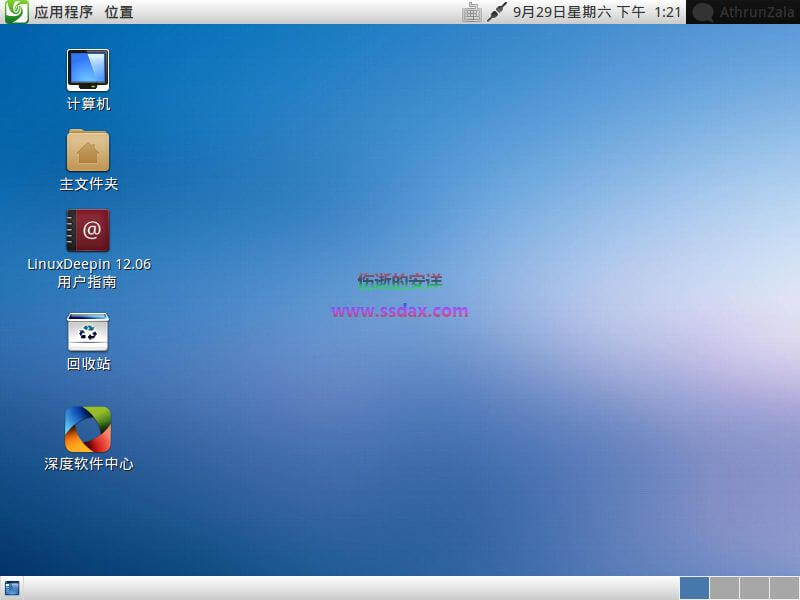
15、内置的浏览器是火狐,看着下面的火狐还是13,而最新版已经是16了,从4.0的难产,变到现在的版本帝,世事无常啊

16、记事本工具
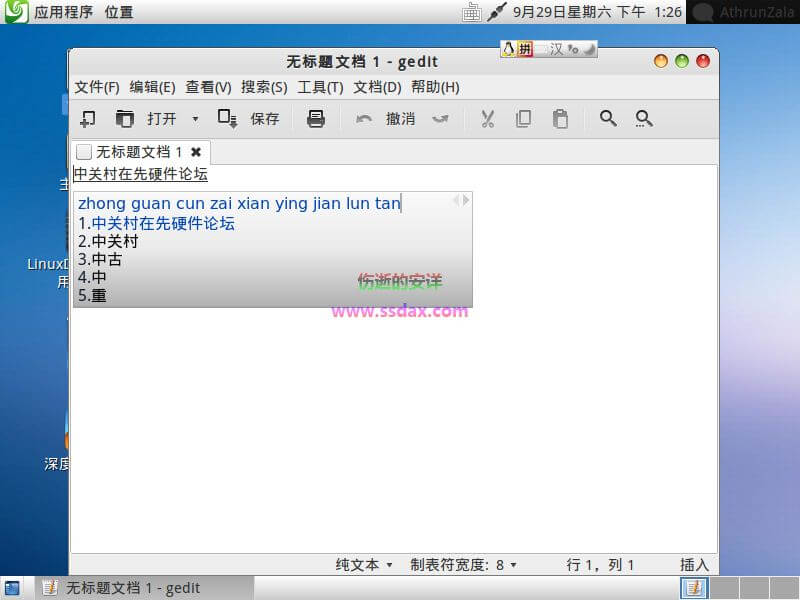
17、个人菜单
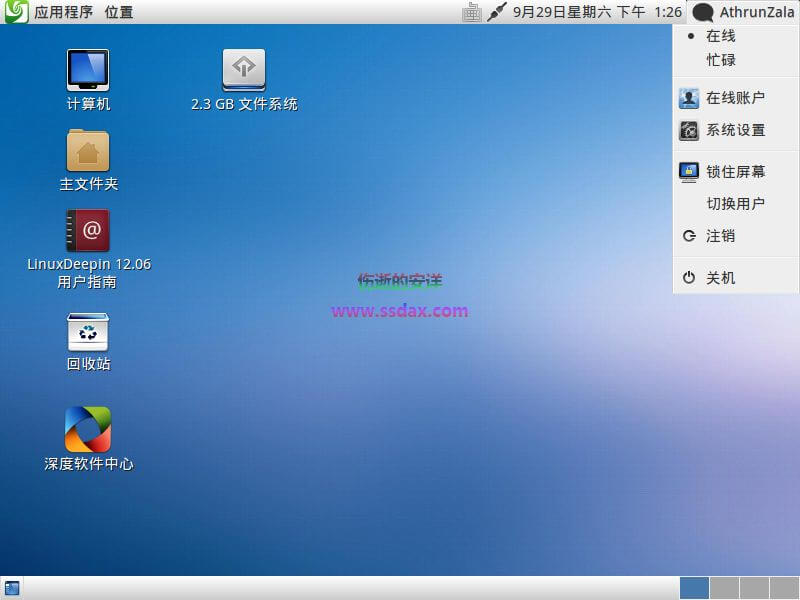
18、深度的软件中心,软件还是比较多的,特别是有很多很有特色的wine软件
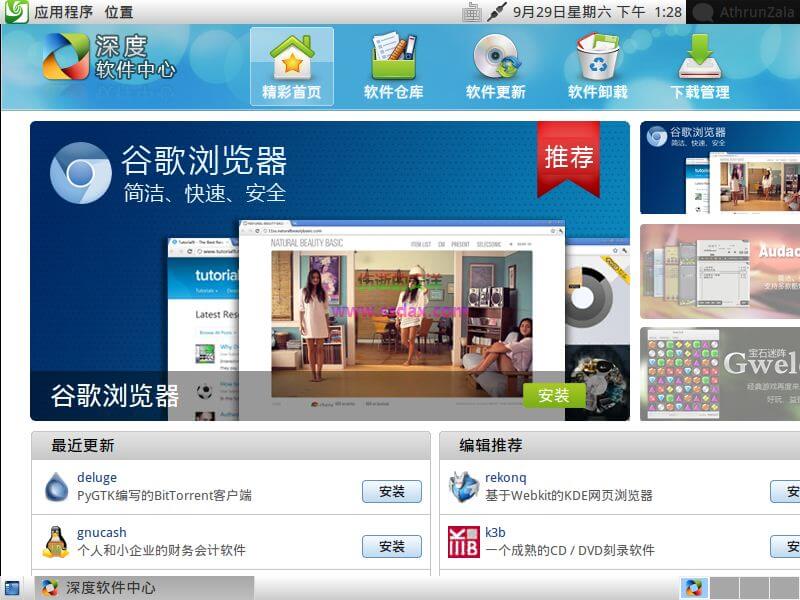
深度的Linux Deepin和雨林木风的Start OS最大的不同,我感觉就是深度的保留了很多Linux的风格,而Start OS纯粹的是一个蒙着Windows外壳的Linux系统


2012 年 10 月 19 日 09:12 江西省南昌市 2F
额,,一直想玩linux。。但是不知道安装哪个入门??还有就是我以前是win7,win8双系统,现在把win7删了。怎么在win8下安装linux呢?


2012 年 10 月 18 日 23:00 新疆伊犁州 1F
伤大,这个深度Linux Deepin 有下载的地方么

找到了 谢谢大大的介绍